
NETİS MODEM KURULUMU NASIL YAPILIR? NETİS MODEM KABLOSUZ AYARLARI NASIL YAPILIR?
Netis marka modemlerin tüm modellerinde İngilizce ve Türkçe olmak üzere arayüz aynıdır. Aşağıdaki arayüz kurulum ekranlarını Netis DL4311, Netis DL4311D, Netis DL4322, Netis DL4322D, Netis DL4310, Netis DL4310D, Netis DL4312, Netis DL4312D, Netis DL4323, Netis DL4323D modelleri için kullanabilirsiniz.
Modem kurulumuna geçmeden önce modem ve bilgisayar arası bağlantılarınızın doğru yapılandırıldığından emin olunuz. Hatalı yapılan bağlantılarda modeminiz üzerinde yer alan dsl ışığınız sabitlenmeyeceği için bağlantı kurulamayacaktır.
MODEM VE BİLGİSAYAR ARASI BAĞLANTI ŞEMASINA BURADAN ULAŞABİLİRSİNİZ
Modem bağlantılarınızı yukarıdaki şemaya uygun olarak yapılandırdı iseniz kurulum adımlarına geçebilirsiniz.

Web tarayıcınızın adres bölümüne 192.168.1.1 yazıp enter butonuna basınız. Gelen kullanıcı adı ve şifre yazan ekrana “guest” yazarak login butonuna basınız. Şifrenizi kabul etmemesi durumunda modem arkasında yer alan reset butonuna basarak modeminizi fabrika ayarlarına alabilirsiniz.
MODEM RESETLEME ADIMLARINA BURADAN ULAŞABİLİRSİNİZ
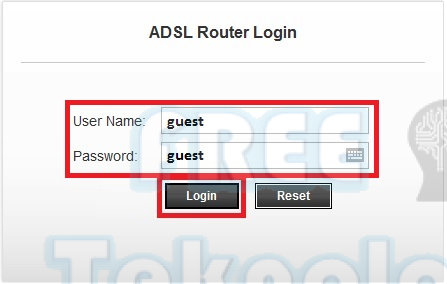
Modem şifre adımlarını geçmenizin ardından açılan ekranda bulunan “Qucik Start” bölümü üzerinden kurulum adımlarına başlayınız
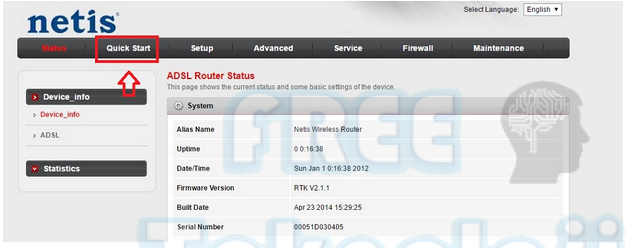
Açılan sayfada start butonuna basınız.
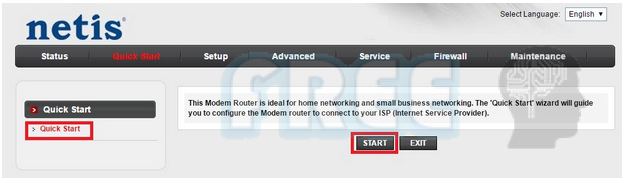
Yeni açılan bölümde “NEXT” butonuna basarak ayarlara başlayınız.
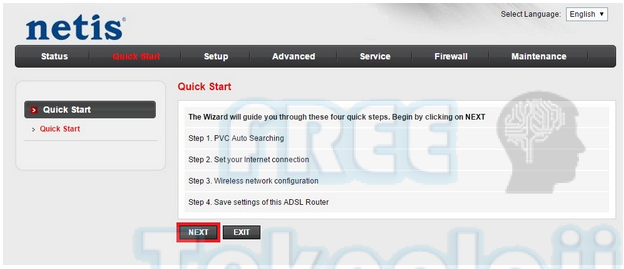
“Enable pvc auto search” kutucuğunu boş bırakanız. Vpı:8 Vcı:35 yazarak next butonuna basınız.
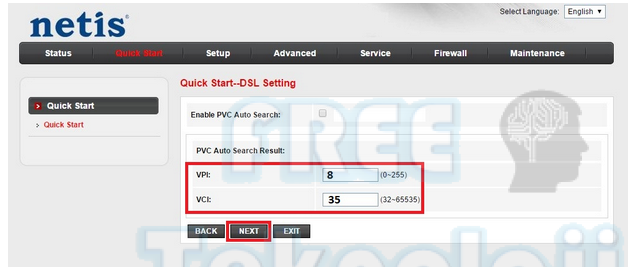
Gelen ekranda PPPOE/PPPOA seçerek next butonuna basınız.
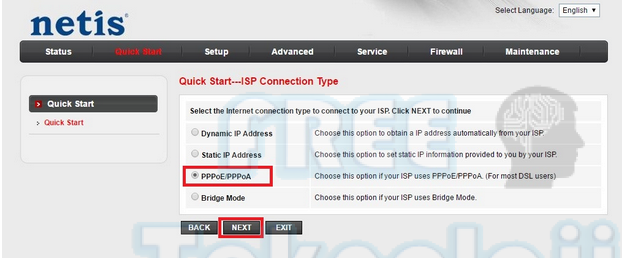
Gelen ekranımızda servis sağlayıcınızın size vermiş olduğu kullanıcı adı ve şifreyi yazınız. Kullanıcı adımızın sonunda servis sağlayıcılara göre değişkenlik gösteren @domain adını yazmayı unutmayınız. Connection Type bölümünde PPPoE LLC yazarak next butonuna basınız.
TÜM SERVİS SAĞLAYICILARA AİT DOMAİN ADRESİNE BURADAN ULAŞABİLİRSİNİZ
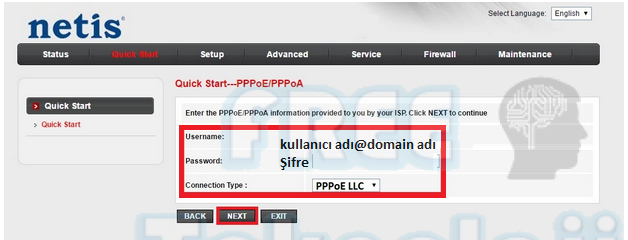
Modeminiz kablolu ayarları tamamlandı. Şimdi sıra kablosuz ayarları yapılandırmaya geldi.
NETİS MODEM KABLOSUZ AYARLARI NASIL YAPILIR?
Karşınıza gelen ekranda Access Point alanında “Activated” seçerek kablosuz ağınızı aktif hale getiriniz. ”SSID” bölümünde kablosuz ağlarda görmek istediğiniz bir ağ adı belirleyiniz. “Authentication Type” bölümünde WPA-PSK seçerek kablosuz ağ şifrenizi belirleyiniz ve “next” butonuna basınız.
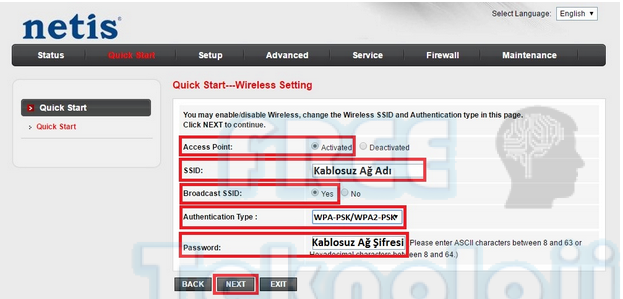
Gelen ekranda next yaparak devam ediniz.
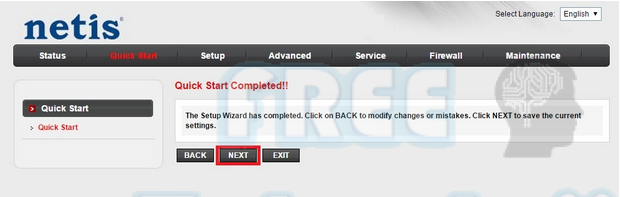
Son olarak Close butonuna basarak ayarlarınızı tamamlayınız.
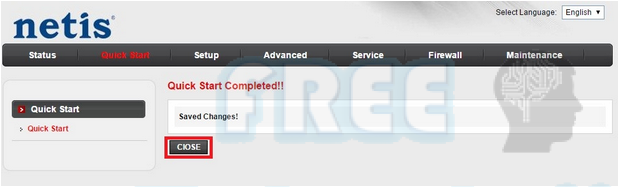
Netis modeme ait kablolu ve kablosuz ayarları tamamladınız. Web arayüz ekranlarınızı kapatarak internete bağlanabilirsiniz.
